Ta bort viruset Mamba (Borttagningsinstruktioner) - aug 2017 uppdatering
Mamba Borttagningsguide för virus
Vad är Mamba ransomware?
Mamba ransomware är tillbaka – slår till mot företagsnätverk i Brasilien och Saudiarabien
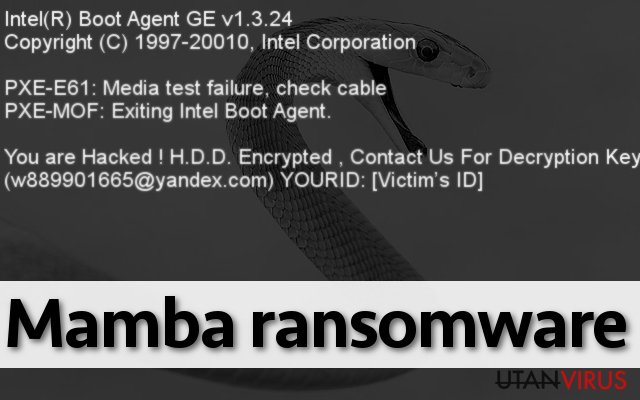
Mamba är ett filkrypteringsvirus som gjorde sig till känna 2016 då det attackerade San Franciscos Municipal Transportation Agency (transportsystem) i november och begärde en lösensumma på 73 000 $. I augusti 2017 kom viruset tillbaka och angrep flera bolag i Brasilien och Suadiarabien.
Mamba ransomware är också känt under namnet HDD Cryptor. Det har visat sig att det använder en liknande krypteringsteknik som Petya. Detta ransomware riktar dock in sig på att kryptera data och inte masterfilen såsom Petya gör. Viruset krypterar med hjälp av programmet DiskCryptor.
Enligt rapporter, laddar viruset ner filerna 152.exe eller 141.exe till datorn, vilka är de som aktiverar krypteringsprocessen. Efter krypteringen, startar viruset om datorn och visar följande meddelande på uppstartsskärmen:
“Du har blivit hackad ! H.D.D. Krypterad , Kontakta Oss För Dekrypteringsnyckel (w889901665@yandex.com)
DITTID: [Offrets ID]”
Offret kan ange dekrypteringslösenordet på uppstartsskärmen, men först måste man ha själva nyckeln. Då måste man kontakta virusutvecklarna och få information om hur man dekrypterar data och får åtkomst till datorn igen. Viruset uppmanar att man betalar en lösensumma på 1 BTC per värd till ett angivet Bitcoin-konto.
Vi rekommenderar dock alltid användare att INTE betala lösensumman, eftersom det inte finns någon garanti för att filerna kommer att dekrypteras. Ta istället bort Mamba med hjälp av ett antisabotageprogram, såsom FortectIntego eller SpyHunter 5Combo Cleaner.
Mamba ransomware påbörjade nya attacker i augusti 2017
Mamba-viruset använder hjälpprogrammet PSEXEC för att installera och köra ransomware på nätverket, precis som NotPetya. Det skapar mappen C: \xampp\http där det installerar DiskCryptor-komponenterna. Hjälpprogrammet används för att aktivera viruset på den lokala datorn.
Detta verktyg genererar också unika lösenord för varje dator som är ansluten till samma nätverk genom att utföra följande kommando:
C: \TEMP\721.exe longPassword /accepteula
En av de mest luriga egenskaperna hos detta virus är att det installerar sig själv som en Windows-tjänst och gömmer sig bakom funktionen ”Defragmentera och optimera enheter”. Det skaffar sig också privilegier som det lokala systemet har, så att det kan få full kontroll över datorn.
När förberedelsearbetet är klart och alla skadliga komponenter har installerats på datorn, startar viruset om den angripna enheten. Sedan konfigurerar det bootloadern till Master Boot Record (MBR) (huvudstartsektorn) och börjar att kryptera med DiskCryptor.
Mamba krypterar diskpartitioner och visar ett ovanligt ransom-meddelande. Gärningsmännen uppmanar att man kontaktar dem via någon av följande mejladresser för att få dekrpteringsnyckeln:
- mcrytp2017@yandex.com
- citrix2234@protonmail.com
Ransom-meddelandet inkluderar också offrets unika ID-nummer. Vi rekommenderar starkt att du inte slösar någon tid med att kommunicera med de nätkriminella och följer deras uppmaningar. Istället ska du ta bort Mamba med hjälp av ett antisabotageprogram och återställa dina filer från säkerhetskopior eller via alternativa återställningsmetoder.
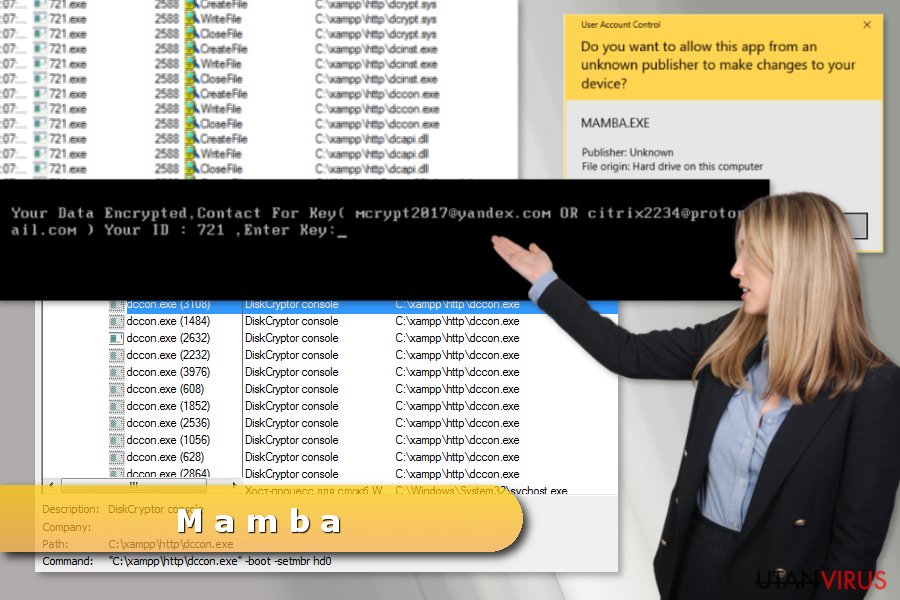
Mamba attack mot San Franciscos järnvägssystem i november 2016
I slutet av november 2016 lyckades Mamba ransomware hacka sig in i San Fransiscos kommunala järnvägssystemsservrar och låsa viktiga funktioner med en avancerad kryptering. Enligt rapporter, angrep viruset 2 112 av 8 656 datorer, vilket blockerade e-postsystemet, betalningssystemet samt tidtabellssystemet.
Viruset visade samma meddelande på alla datorer: ”Du har hackats, alla data krypterad, kontakta för en nyckel (cryptom27@yandex.ru). Viruset lyckades också stänga ner biljettautomater.
Utvecklaren av Mamba malware har sagt till några journalister på San Fransiscos tidning att han inte hade för avsikt att infektera järnvägssystemet, men då det redan hade hänt, var organisationen tvungen att betala 100 Bitcoin (73 000 $) för att få dekypteringsprogrammet.
Utvecklaren kallar sig själv Any Saolis, men detta är naturligtvis inte hans riktiga namn. Vidare avslöjade han att har fått tillgång till det privata företagets dokument och att han skulle publicera dessa på nätet om företaget vägrade att betala lösensumman.
Företaget har dock redan återställt systemet och bekräftat att hackarna inte lyckades att komma åt någon känslig data överhuvudtaget. Lösensumman betalades aldrig.
Virusets spridningsmetoder
Viruset sprids som en trojan, så användaren kan råka installera det eftersom det tror att det handlar om en ofarlig fil. Du kan råka ladda ner den efter att ha öppnat en infekterad e-postbilaga eller kört igång en skadlig programuppdatering.
Därför rekommenderar vi starkt att du håller dig borta från sidor som tillhandahåller tvivelaktiga nedladdningar eller visar poppupp-varningar om att du måste uppdatera ditt program omedelbart. Sådana falska uppdateringar innehåller ofta virus.
Ransomware-virus sprids också ofta med hjälp av exploit kits. För att förhindra ransomware-attacker, ska du:
- skydda din dator i förväg genom att installera antisabotageprogram;
- göra säkerhetskopior av din data;
- undvika att besöka tvivelaktiga sidor på nätet.
Borttagning av Mamba ransomware
Guide för borttagning av Mamba ransomware
För att ta bort Mamba-viruset, bör du alltså använda ett antisabotageprogram, såsom FortectIntego eller SpyHunter 5Combo Cleaner. Vi rekommenderar detta eftersom de är programmerade av IT-experter som analyserar varje virus individuellt och skapar algoritmer som kan upptäcka och ta bort alla virusrelaterade filer.
Så länge du inte är en mycket erfaren IT-expert, ska du inte försöka dig på att ta bort Mamba manuellt, eftersom du riskerar att radera fel filer och lämna kvar viruskomponenter och andra oönskade element på datorn.
För närvarande finns inget dekrypteringsverktyg för Mamba, så det enda sättet att återställa filer är att kopiera och klistra in dem på datorn från en säkerhetskopia.
Manuell Mamba Borttagningsguide för virus
Utpressningsprogram: Manuell borttagning av utpressningsprogram (ransomware) i Felsäkert läge
Om du inte får igång ditt antisabotageprogra, följ dessa steg:
Viktigt! →
Manuell borttagning kan vara för komplicerad för vanliga datoranvändare. Det krävs avancerade IT-kunskaper för att utföras korrekt (om viktiga systemfiler tas bort eller skadas kan det leda till att Windows totalt förstörs), och det kan också ta flera timmar att genomföra. Därför rekommenderar vi starkt att du istället använder den automatiska metoden som visas ovan.
Steg 1. Starta Felsäkert Läge med Nätverk
Manuell borttagning av skadeprogram bör utföras i felsäkert läge.
Windows 7 / Vista / XP
- Klicka på Start > Stäng av > Starta om > OK.
- När datorn blir aktiv börjar du trycka på F8-knappen (om det inte fungerar kan du prova F2, F12, Del, osv. – det beror på din moderkortsmodell) flera gånger tills du ser fönstret Avancerade startalternativ.
- Välj Felsäkert läge med Nätverk från listan.

Windows 10 / Windows 8
- Högerklicka på Start-knappen och välj Inställningar.

- Bläddra ner och välj Uppdatering & Säkerhet.

- Till vänster i fönstret väljer du Återhämtning.
- Bläddra nu nedåt för att hitta sektionen Avancerad start.
- Klicka på Starta om nu.

- Välj Felsök.

- Gå till Avancerade alternativ.

- Välj Inställningar för uppstart.

- Tryck på Starta om.
- Tryck nu på 5 eller klicka på 5) Aktivera felsäkert läge med nätverk.

Steg 2. Stäng av alla skumma processer
Windows Aktivitetshanteraren är ett användbart verktyg som visar alla processer som körs i bakgrunden. Om skadlig kod kör en process måste du stänga av den:
- Tryck Ctrl + Shift + Esc på tangentbordet för att öppna Windows Aktivitetshanteraren.
- Tryck på Fler detaljer.

- Bläddra ner till Bakgrundsprocesser och leta efter något misstänkt.
- Högerklicka och välj Öppna filplats.

- Gå tillbaka till processen, högerklicka och välj Avsluta aktivitet.

- Radera innehållet i den skadliga mappen.
Steg 3. Kontrollera start av programmet
- Ctrl + Shift + Esc på tangentbordet för att öppna Windows Aktivitetshanteraren.
- Gå till fliken Uppstart.
- Högerklicka på det misstänkta programmet och välj Inaktivera.

Steg 4. Radera virusfiler
Malware-relaterade filer kan finnas på olika ställen i din dator. Här finns instruktioner som kan hjälpa dig att hitta dem:
- Skriv in Diskrensning i Windows-sökningen och tryck på Enter.

- Välj den enhet du vill rensa (C: är din huvudenhet som standard och är troligtvis den enhet som innehåller skadliga filer).
- Bläddra i listan Filer som ska raderas och välj följande:
Temporary Internet Files
Downloads
Recycle Bin
Temporary files - Välj Rensa upp systemfiler.

- Du kan också leta efter andra skadliga filer som är gömda i följande mappar (skriv dessa sökord i Windows Sökbar och tryck på Enter):
%AppData%
%LocalAppData%
%ProgramData%
%WinDir%
När du är klar startar du om datorn i normalt läge.
Ta bort Mamba med System Restore
-
Steg 1: Starta om din dator i Safe Mode with Command Prompt
Windows 7 / Vista / XP- Klicka på Start → Shutdown → Restart → OK.
- När din dator blir aktiv så trycker du F8 upprepade gånger tills du ser fönstret Advanced Boot Options.
-
Välj Command Prompt från listan

Windows 10 / Windows 8- Tryck på knappen Power vid Windows inloggningsskärm. Tryck och håll nu ned Shift på ditt skrivbord och klicka på Restart..
- Välj nu Troubleshoot → Advanced options → Startup Settings och tryck avslutningsvis på Restart.
-
När din dator blir aktiv så väljer du Enable Safe Mode with Command Prompt i fönstret Startup Settings.

-
Steg 2: Återställ dina systemfiler och inställningar
-
När fönstret Command Prompt dyker upp så skriver du in cd restore och klickar Enter.

-
Skriv nu in rstrui.exe och tryck på Enter igen..

-
När ett nytt fönster dyker upp klickar du på Next och väljer en återställningspunkt från innan infiltrationen av Mamba. Efter att ha gjort det klickar du på Next.


-
Klicka nu på Yes för att starta systemåterställningen.

-
När fönstret Command Prompt dyker upp så skriver du in cd restore och klickar Enter.
Bonus: Återställ din data
Guiden ovan ska hjälpa dig att ta bort Mamba från din dator. För att återställa dina krypterade filer, rekommenderar vi dig att använda en detaljerad guide utfärdad av utanvirus.se-säkerhetsexperterÄven om det inte finns något gratis dekrypteringsverktyg tillgängligt, ska du ta det lugnt och inte förhasta dig med att betala lösensumman. De nätkriminella kan komma att skicka dig en infekterad fil tillsammans med dekrypteringsprogrammet eller strunta i att skicka dig ett dekrypteringsverktyg överhuvudtaget. Det kan vara värt att vänta, för ibland lyckas säkerhetsexperter utveckla gratis dekrypteringsverktyg om de har förmågan att knäcka ransomware-koden. Du kan naturligtvis också återställa filer från en lagringsdisk eller lagringsenhet, men då måste du ta bort Mamba-viruset först.
Om dina filer är krypterade genom Mamba, finns flera sätt att återställa dem
Data Recovery Pro kan hjälpa dig med att åtrställa din data
Om dina filer har krypterats av Mamba, kan du testa Data Recovery Pro. Nedan följer instruktioner för hur du installerar detta program:
- Ladda ner Data Recovery Pro;
- Följ anvisningarna i Installation av Data Recovery och installera programmet på din dator
- Öppna det och skanna din dator efter filer som är krypterade genom Mamba-ransomware;
- Återställ dem
Mamba-dekrypterare är ännu inte tillgänglig
Avslutningsvis så bör du tänka på skydd mot krypto-gisslanprogram. För att skydda din dator från Mamba och andra gisslanprogram så ska du använda ett välrenommerat antispionprogram, såsom FortectIntego, SpyHunter 5Combo Cleaner eller Malwarebytes
Rekommenderat För Dig
Låt inte myndigheterna spionera på dig
Myndigheterna har många problemområden gällande att spåra användares information och spionera på invånare så du bör komma ihåg detta och lära dig mer om skuggig informationsinsamling. Undvik oönskad spårning från myndigheterna och spionering genom att bli helt anonym på nätet.
Du kan välja en annorlunda geografisk plats när du kopplar upp dig och få tillgång till vilket innehåll som helst, oavsett geografiska begränsningar. Du kan enkelt njuta av internetuppkopplingen utan risk av att bli hackad om du använder dig av en Private Internet Access VPN.
Ta kontroll över informationen som kan nås av styrelser och andra oönskade parter och surfa online utan att spioneras på. Även om du inte är inblandad i olagliga aktiviteter och litar på dina tjänster och plattformer så är det nödvändigt att aktivt skydda din integritet och ta försiktighetsåtgärder genom en VPN-tjänst.
Säkerhetskopiera filer för senare användning i fall malware-attacker uppstår
Mjukvaruproblems skapade av skadeprogram eller direkt dataförlust på grund av kryptering kan leda till problem med din enhet eller permanent skada. När du har ordentliga aktuella säkerhetskopior kan du enkelt ta igen dig om något sådant skulle hända och fortsätta med ditt arbete.
Det är viktigt att skapa uppdateringar för dina säkerhetskopior efter ändringar så att du kan fortsätta var du var efter att skadeprogram avbryter något eller skapar problem hos din enhet som orsakar dataförlust eller prestandakorruption.
När du har den senaste versionen av varje viktigt dokument eller projekt kan du undvika mycket frustration. Det är praktiskt när skadeprogram kommer från ingenstans. Använd Data Recovery Pro för systemåterställning.







